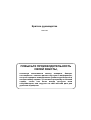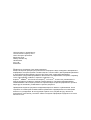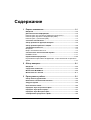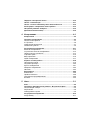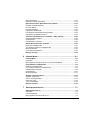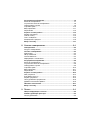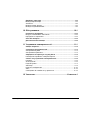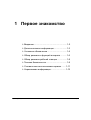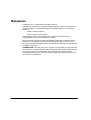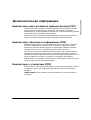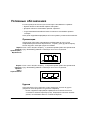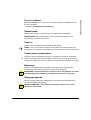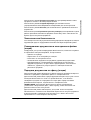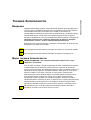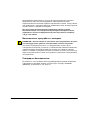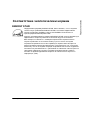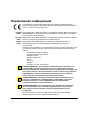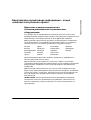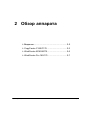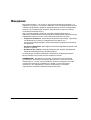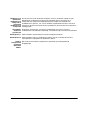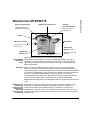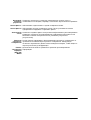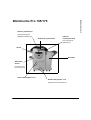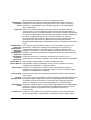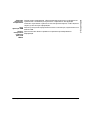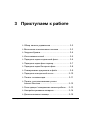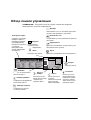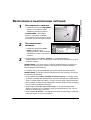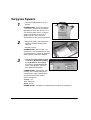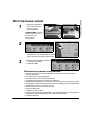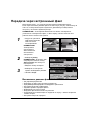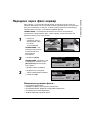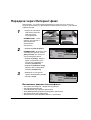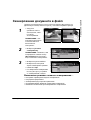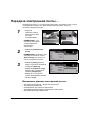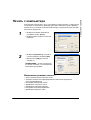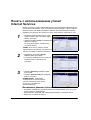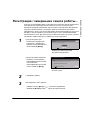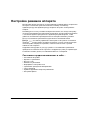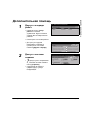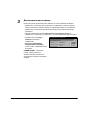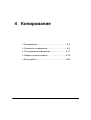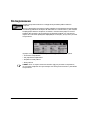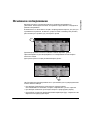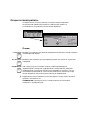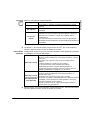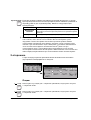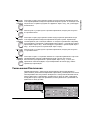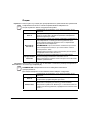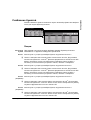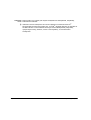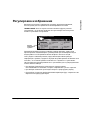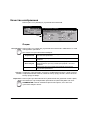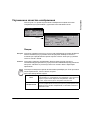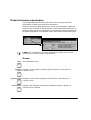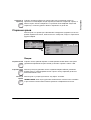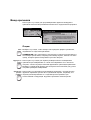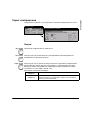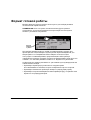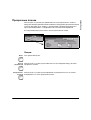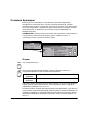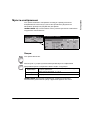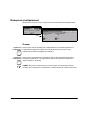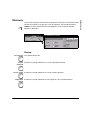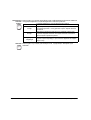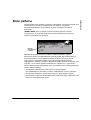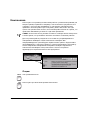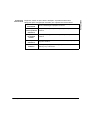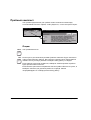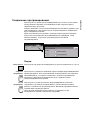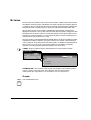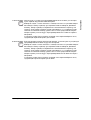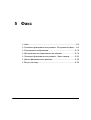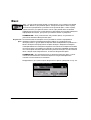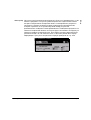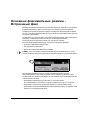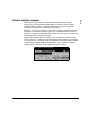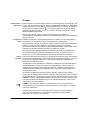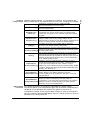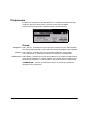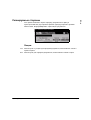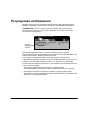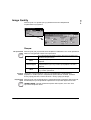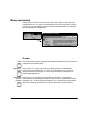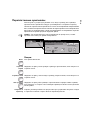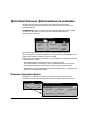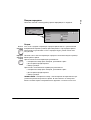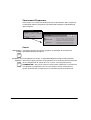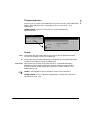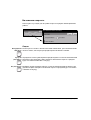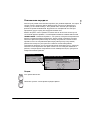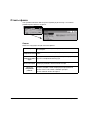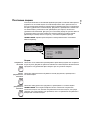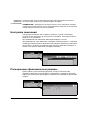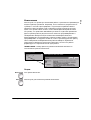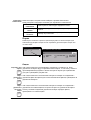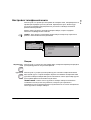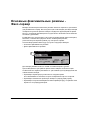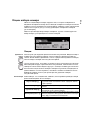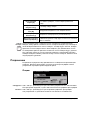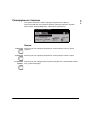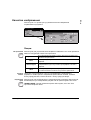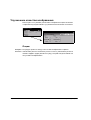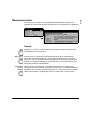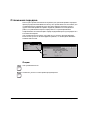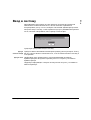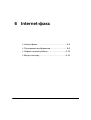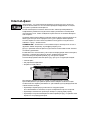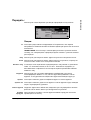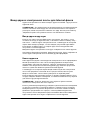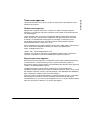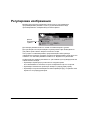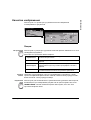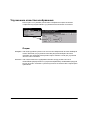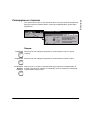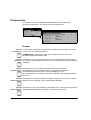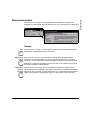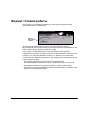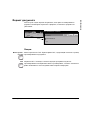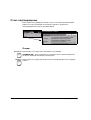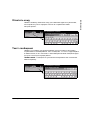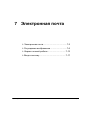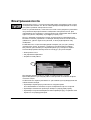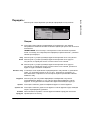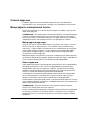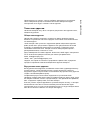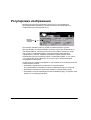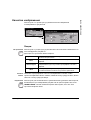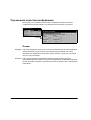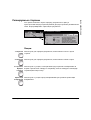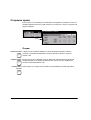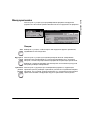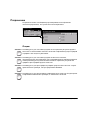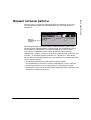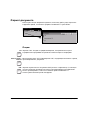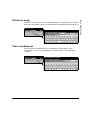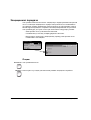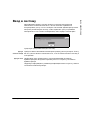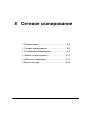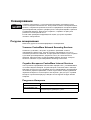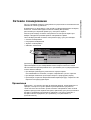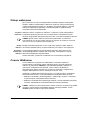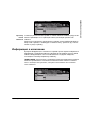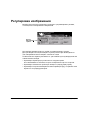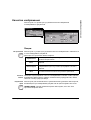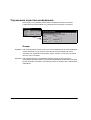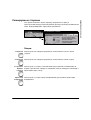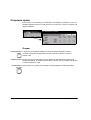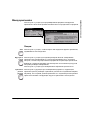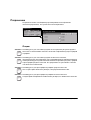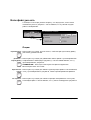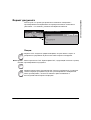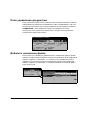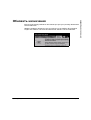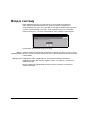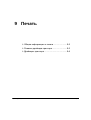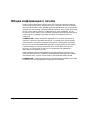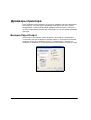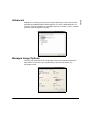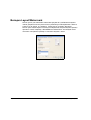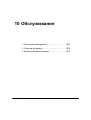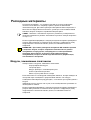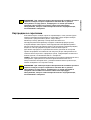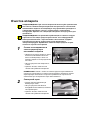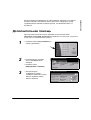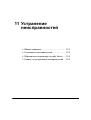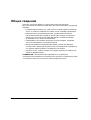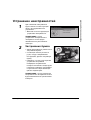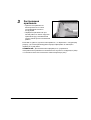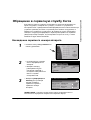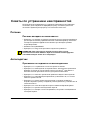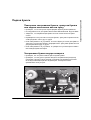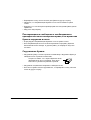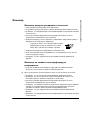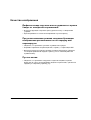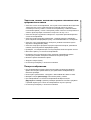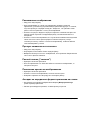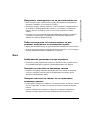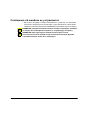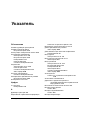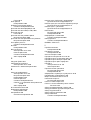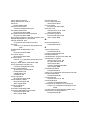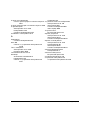Краткое руководство
604P17522
ПОВЫСЬТЕ ПРОИЗВОДИТЕЛЬНОСТЬ
СВОЕЙ РАБОТЫ,
используя возможности вашего аппарата. Аппарат
поставляется с компакт-диском обучения и информации,
который содержит анимационные учебные руководства и
интерактивные экраны. Установите программу на сетевой
сервер, чтобы она была всегда доступна всем
пользователям, или загрузите на свой жесткий диск для
удобства обращения.

Подготовлено и переведено в:
The Document Company Xerox
GKLS European Operations
Bessemer Road
Welwyn Garden City
Hertfordshire
AL7 1HE
ENGLAND
©2004 Xerox Corporation. Все права защищены.
Защита авторских прав распространяется на все формы и виды копируемых материалов и
информации, которые подлежат таковой защите в соответствии с действующими правовыми
и законодательными нормами, включая без каких-либо ограничений материалы,
являющиеся продуктами программного обеспечения и отображаемые на экране, например,
стили, пиктограммы, шаблоны, экранные страницы и т.
п.
Ксерокс
®
, XEROX
®
, The Document Company
®
, логотип X
®
, а также все упоминаемые в
данном документе названия и номера изделий являются торговыми марками XEROX
CORPORATION. Настоящим признаются торговые марки и зарегистрированные торговые
марки других компаний, упоминаемые в данном докумен
те.
Приведенная в данном документе информация верна на момент опубликования. Xerox
сохраняет за собой право в любой момент времени без предварительного оповещения
изменять эту инфорацию. В последующие издания этого документа будут вноситься
изменения и технические уточнения. Самая последняя информация содержится на сайте
www.xerox.com.

Краткое руководство Стр. i
Содержание
1 Первое знакомство..............................................................1-1
Введение....................................................................................................1-2
Дополнительная информация...............................................................1-3
Компакт-диск для системного администратора (CD1) ............................1-3
Компакт-диск обучения и информации (CD2) ..........................................1-3
Компакт-диск с утилитами (CD3)...............................................................1-3
Условные обозначения...........................................................................1-4
Обзор режимов и функций аппарата....................................................1-6
Обзор режимов рабочей станции .........................................................1-8
Техника безопасности .............................................................................1-9
Введение.....................................................................................................1-9
Меры техники безопасности......................................................................1-9
Соответствие экологическим нормам ...............................................1-11
ENERGY STAR .........................................................................................1-11
Нормативная информация...................................................................1-12
Европейская нормативная информация - опция комплекта встроенного
факса .........................................................................................................1-13
2 Обзор аппарата ....................................................................2-1
Введение....................................................................................................2-2
CopyCentre C165/C175..............................................................................2-3
WorkCentre M165/M175.............................................................................2-5
WorkCentre Pro 165/175............................................................................2-7
3 Приступаем к работе...........................................................3-1
Обзор панели управления......................................................................3-2
Включение и выключение питания ......................................................3-3
Загрузка бумаги ........................................................................................3-4
Изготовление копий.................................................................................3-5
Передача через встроенный факс........................................................3-6
Передача через факс-сервер .................................................................3-7
Передача через Интернет-факс .............................................................3-8
Сканирование документа в файл..........................................................3-9

Стр. ii Краткое руководство
Передача электронной почты… ..........................................................3-10
Печать с компьютера ............................................................................3-11
Печать с использованием утилит Internet Services.........................3-12
Регистрация / завершение сеанса работы….....................................3-13
Настройка режимов аппарата ..............................................................3-14
Дополнительная помощь .....................................................................3-15
4 Копирование ........................................................................ 4-1
Копирование .............................................................................................4-2
Основное копирование...........................................................................4-3
Опции готовой работы ............................................................................... 4-4
2-стороннее ................................................................................................ 4-6
Уменьшение/Увеличение ..........................................................................4-7
Снабжение бумагой ................................................................................... 4-9
Регулировка изображения....................................................................4-11
Качество изображения.............................................................................4-12
Улучшенное качество изображения .......................................................4-13
Переплетенные оригиналы .....................................................................4-14
Стирание краев ........................................................................................4-15
Ввод оригинала ........................................................................................4-16
Сдвиг изображения ..................................................................................4-17
Формат готовой работы ....................................................................... 4-18
Прозрачные пленки..................................................................................4-19
Создание брошюры .................................................................................4-20
Mульти-изображения ...............................................................................4-21
Инверсия изображения............................................................................4-22
Обложки ....................................................................................................4-23
Блок работы............................................................................................4-25
Компоновка ...............................................................................................4-26
Пробный комплект ...................................................................................4-28
Сохранение програмирования ................................................................4-29
Вставки......................................................................................................4-30
5 Факс ....................................................................................... 5-1
Факс ............................................................................................................5-2
Основные факсимильные режимы - Встроенный факс .................. 5-4
Опции набора номера................................................................................ 5-5
Разрешение ................................................................................................ 5-8
Сканируемые стороны ............................................................................... 5-9
Регулировка изображения....................................................................5-10
Image Quality.............................................................................................5-11

Краткое руководство Стр. iii
Ввод оригинала ........................................................................................5-12
Переплетенные оригиналы .....................................................................5-13
Дополнительные факсимильные режимы .......................................5-14
Режимы передачи факса .........................................................................5-14
Отчеты факса ...........................................................................................5-20
Почтовые ящики .......................................................................................5-21
Настройка замечаний...............................................................................5-22
Расширенные факсимильные режимы...................................................5-22
Настройка телефонной книги..................................................................5-25
Основные факсимильные режимы - Факс-сервер ..........................5-26
Опции набора номера..............................................................................5-27
Разрешение ..............................................................................................5-28
Сканируемые стороны .............................................................................5-29
Далее факсимильные режимы............................................................5-30
Качество изображения.............................................................................5-31
Улучшенное качество изображения .......................................................5-32
Ввод оригинала ........................................................................................5-33
Отложенная передача .............................................................................5-34
Вход в систему .......................................................................................5-35
6 Internet-факс .........................................................................6-1
Internet-факс..............................................................................................6-2
Передать: ....................................................................................................6-3
Ввод адреса электронной почты для Internet-факса...............................6-4
Регулировка изображения......................................................................6-6
Качество изображения...............................................................................6-7
Улучшенное качество изображения .........................................................6-8
Сканируемые стороны ...............................................................................6-9
Разрешение ..............................................................................................6-10
Ввод оригинала ........................................................................................6-11
Формат готовой работы........................................................................6-12
Формат документа....................................................................................6-13
Отчет-подтверждение ..............................................................................6-14
Ответить кому...........................................................................................6-15
Текст сообщения ......................................................................................6-15
Вход в систему .......................................................................................6-16
7 Электронная почта ..............................................................7-1
Электронная почта...................................................................................7-2
Передать: ....................................................................................................7-3
Список адресов ..........................................................................................7-4
Ввод адреса электронной почты...............................................................7-4
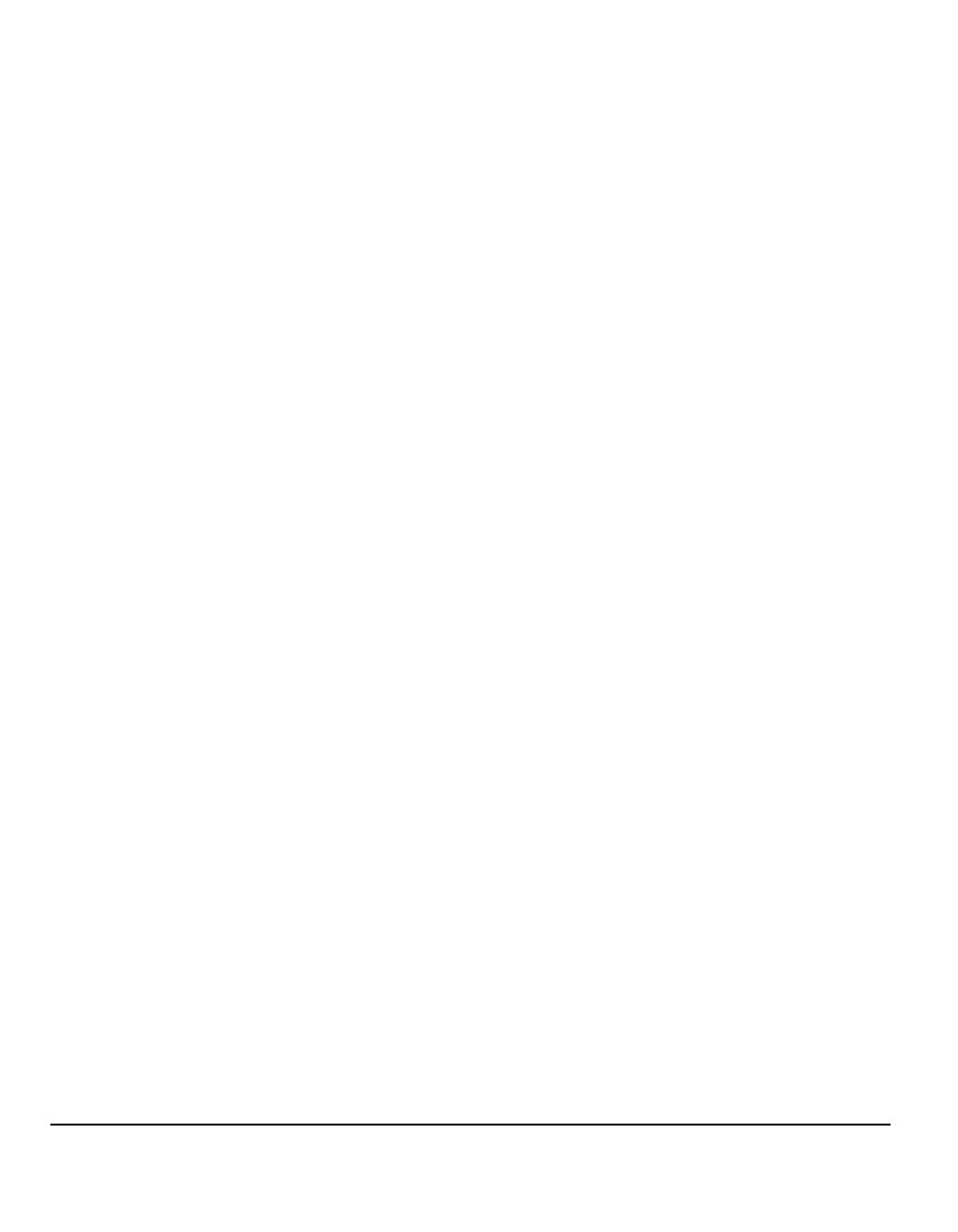
Стр. iv Краткое руководство
Регулировка изображения......................................................................7-6
Качество изображения............................................................................... 7-7
Улучшенное качество изображения .........................................................7-8
Сканируемые стороны ............................................................................... 7-9
Стирание краев ........................................................................................7-10
Ввод оригинала ........................................................................................7-11
Разрешение ..............................................................................................7-12
Формат готовой работы ....................................................................... 7-13
Формат документа....................................................................................7-14
Ответить кому...........................................................................................7-15
Текст сообщения ...................................................................................... 7-15
Защищенная передача ............................................................................7-16
Вход в систему .......................................................................................7-17
8 Сетевое сканирование ....................................................... 8-1
Сканирование ...........................................................................................8-2
Ресурсы сканирования ..............................................................................8-2
Сетевое сканирование ............................................................................8-3
Хранилища..................................................................................................8-3
Обзор шаблонов......................................................................................... 8-4
Список Шаблоны ........................................................................................8-4
Информация о назначении........................................................................8-5
Регулировка изображения......................................................................8-6
Качество изображения............................................................................... 8-7
Улучшенное качество изображения .........................................................8-8
Сканируемые стороны ............................................................................... 8-9
Стирание краев ........................................................................................8-10
Ввод оригинала ........................................................................................8-11
Разрешение ..............................................................................................8-12
Формат готовой работы ....................................................................... 8-13
Имя документа .........................................................................................8-13
Если файл уже есть .................................................................................8-14
Формат документа....................................................................................8-15
Поля управления документом.................................................................8-16
Добавить назначение файла...................................................................8-16
Обновить назначения............................................................................8-17
Вход в систему .......................................................................................8-18
9 Печать ................................................................................... 9-1
Общая информация о печати ................................................................9-2
Режимы драйвера принтера ..................................................................9-3
Опции управления...................................................................................... 9-3

Краткое руководство Стр. v
Драйверы принтера.................................................................................9-4
Вкладка Paper/Output .................................................................................9-4
Advanced .....................................................................................................9-5
Вкладка Image Options ...............................................................................9-5
Вкладка Layout/Watermark .........................................................................9-6
10 Обслуживание ....................................................................10-1
Расходные материалы..........................................................................10-2
Модули, заменяемые заказчиком ...........................................................10-2
Картриджи со скрепками..........................................................................10-3
Очистка аппарата ...................................................................................10-4
Дополнительная помощь .....................................................................10-5
11 Устранение неисправностей............................................11-1
Общие сведения .....................................................................................11-2
Устранение неисправностей ................................................................11-3
Застревания бумаги .................................................................................11-3
Застревания оригинала ...........................................................................11-4
Обращение в сервисную службу Xerox .............................................11-5
Нахождение серийного номера аппарата ..............................................11-5
Советы по устранению неисправностей ...........................................11-6
Питание.....................................................................................................11-6
Автоподатчик ............................................................................................11-6
Подача бумаги ..........................................................................................11-7
Финишер....................................................................................................11-9
Качество изображения...........................................................................11-10
Факс .........................................................................................................11-13
Сообщения об ошибках не устраняются ..............................................11-14
12 Указатель................................................................Указатель-i

Стр. vi Краткое руководство

Краткое руководство Стр. 1-1
1 Первое знакомство
¾ Введение........................................................1-2
¾ Дополнительная информация......................1-3
¾ Условные обозначения .................................1-4
¾ Обзор режимов и функций аппарата ...........1-6
¾ Обзор режимов рабочей станции ................1-8
¾ Техника безопасности...................................1-9
¾ Соответствие экологическим нормам ....... 1-11
¾ Нормативная информация .........................1-12

Стр. 1-2 Краткое руководство
Введение
Познакомьтесь с вашим новым аппаратом Xerox.
Это Краткое руководство содержит обзор функций и опций, доступных для
вашего аппарата. Чтобы познакомиться с новым аппаратом, прочитайте
разделы:
Глава 2 “Обзор изделия”
Глава 3 Приступаем к работе
Последующие главы этого руководства содержат дополнительную
информацию о доступных функциях и опциях.
Для получения дополнительной информации об аппарате нажмите кнопку
Справка. Если аппарат подключен к компьютерной сети, то используйте
систему оперативной справки Help в CentreWare или щелкните по кнопке Help
в драйвере принтера.
ПРИМЕЧАНИЕ: Рисунки сенсорного экрана, используемые в этом Кратком
руководстве, соответствуют полной конфигурации аппарата WorkCentre
Pro. Вид сенсорного экрана может быть немного другим для других
конфигураций аппарата. Однако описанные режимы и функциональность
при этом не изменяются.

Краткое руководство Стр. 1-3
Первое знакомство
Дополнительная информация
Компакт-диск для системного администратора (CD1)
Компакт-диск для системного администратора (CD1) входит в комплект
компакт-дисков, поставляемых с аппаратом. Он содержит подробную
информацию по конфигурированию аппарата для сетевой печати и указания
по установке всех дополнительных функций.
Компакт-диск для системного администратора (CD1) предназначен для
вашего системного администратора или администратора аппарата.
Компакт-диск обучения и информации (CD2)
Подробная информация о всех режимах и функциях, доступных на вашем
аппарате, приведена на компакт-диске обучения и информации (CD2),
входящем в комплект компакт-дисков, поставляемом с вашим аппаратом.
Компакт-диск обучения и информации предназначен для всех
пользователей, включая администраторов аппарата. Он содержит полную
информацию о вашем новом аппарате, включая интерактивные советы
и
учебные руководства. Для обеспечения максимальной производительности и
удобства работы на аппарате, пожалуйста, скопируйте программы и
информацию с этого компакт-диска на ваш сетевой сервер, чтобы обеспечить
доступ к ним всех пользователей аппарата.
Компакт-диск с утилитами (CD3)
Компакт-диск с утилитами (CD3) входит в состав комплекта компакт-дисков
и содержит утилиты для обновления программного обеспечения вашего
аппарата.
ПРИМЕЧАНИЕ: Этот компакт-диск не требуется на этапе установки
аппарата.

Стр. 1-4 Краткое руководство
Условные обозначения
В этом Руководстве используются некоторые синонимичные термины:
¾ Бумага является синонимом термина “материал”.
¾ Документ является синонимом термина “оригинал”.
¾ CopyCentre/WorkCentre/WorkCentre
Pro является синонимом термина
“аппарат”.
Ниже дана подробная информация об используемых условных обозначениях.
Ориентация
Ориентация обозначает направление изображений на листе. Если
изображение расположено вертикально, то бумагу (или другой материал)
можно загружать в аппарат двумя способами:
Подача
длинной
кромкой (LEF) /
Вертикально
Если стоять лицом к аппарату, то длинные кромки бумаги или оригиналов
будут боковыми (правыми и левыми) в лотке или в податчике.
Подача
короткой
кромкой
(SEF) /
Горизонтально
Если стоять лицом к аппарату, то короткие кромки бумаги или оригиналов
будут боковыми (правыми и левыми) в лотке или в податчике.
Курсив
Курсивом может быть выделено слово или фраза. Ссылки на другие
документы также выделяются курсивом. Например:
- Более подробная информация приведена на компакт-диске для
системного администратора (CD1), входящем в комплект компакт-
дисков, поставляемых вместе с вашим аппаратом.
A
A
Ориентация LEF
Направление подачи бумаги
A
A
Направление подачи бумаги
Ориентация SEF

Краткое руководство Стр. 1-5
Первое знакомство
Текст в скобках:
[Текст в скобках] используется для указания выбора режима работы или
кнопки. Например:
¾ Выберите [Информация об аппарате].
Примечания
Примечания содержат дополнительную информацию. Например:
ПРИМЕЧАНИЕ: При использовании этого режима оригиналы нужно
загружать в податчик оригиналов.
Советы
Советы помогают вам выполнить работу. Например:
СОВЕТ: Эту опцию можно также использовать для снижения расхода
тонера при копировании изображений с темным фоном и белым текстом.
Техническое примечание
Содержит более подробные сведения о параметрах аппарата. Например:
L Лоток 2 вмещает 500 листов бумаги плотностью 80 г/м
2
. Допустимая
плотность бумаги 60 - 200 г/м
2
. Диапазон форматов от A5 SEF до A3 SEF.
Внимание
Абзацы с меткой Внимание указывают на возможность повреждения
аппарата в результате неправильных действий. Например:
ВНИМАНИЕ: Использование не описанных здесь регулировок, настроек
или процедур может привести к воздействию опасного излучения.
Предупреждение
Абзацы “Предупреждение” информируют пользователей о возможности
получения травмы. Например:
ПРЕДУПРЕЖДЕНИЕ: Это изделие необходимо подключить к цепи
защитного заземления.

Стр. 1-6 Краткое руководство
Обзор режимов и функций аппарата
С помощью мощных режимов и функций вашего аппарата вы можете
выполнять следующее:
Однократное сканирование и многократная печать
При изготовлении копий ваш аппарат сканирует оригинал только один раз,
независимо от того, сколько копий вам нужно получить. Это снижает
вероятность застревания и повреждения оригиналов.
Одновременное выполнение различных работ
Ваш аппарат одновременно выполняет различные задания. Можно добавить
работу в очередь и начать ее сканирование, даже когда аппарат печатает
другую работу.
Получение высококачественных копий
Ваш аппарат может воспроизводить высококачественные изображения, в том
числе фотографии, графику, текст и их сочетания. Сравните ваши копии с
копиями, полученными на других аппаратах, и вы увидите разницу.
Изменение размера и положения изображений
Вы можете изменять вид изображений на копиях и отпечатках:
- Смещать изображения для создания полей для сшивания.
- Автоматически уменьшать, увеличивать и центрировать изображения.
- Располагать несколько уменьшенных изображений на одной странице.
Упрощение рабочего процесса благодаря
цифровым режимам
Режим Компоновка позволяет разделить работу копирования или
встроенного факса на несколько сегментов, каждый со своими настройками.
Это позволяет:
- Использовать в одной работе оригиналы, скнируемые со стекла
экспонирования и из податчика оригиналов.
- Создать одну работу и при этом запрограммировать разные функции для
каждого оригинала.
- Подавать через автоподатчик оригиналов больше, чем
позволяет его
емкость, не выполняя программирование заново.

Краткое руководство Стр. 1-7
Первое знакомство
Использовать режим Прозрачные пленки для программирования печати
прозрачных пленок с листами-разделителями.
Использовать режим Создание брошюры для автоматического
упорядочивания и масштабирования изображений для печати буклетов.
Использовать режим Обложки для автоматического добавления обложек к
документам.
Использовать режим Оригиналы разного размера для копирования в одной
работе оригиналов смешанного формата. Копии могут быть напечатаны
на
бумаге одного или разных форматов.
Экологическая безопасность
Этот аппарат соответствует различным международным стандартам по защите
окружающей среды и поддерживает большинство видов вторичной бумаги.
Сканирование документов в электронные файлы
(опция)
Эта функция, доступная в конфигурации WorkCentre
Pro, позволяет создавать
из оригиналов электронные файлы, которые можно:
- Хранить на сервере.
- Пересылать по сети на рабочую станцию.
- Рассылать по электронной почте.
- Автоматически передавать в программы управления документами.
- Преобразовывать отсканированные изображения в электронные
цифровые документы, которые можно редактировать, использовать
совместно, управлять и распространять с помощью множества
различных программ.
Передача документов по факсу (опция)
Дополнительный режим Встроенного факса является функцией аппарата и
позволяет передавать и принимать факсы по телефонной сети.
Дополнительный режим Факс-сервера функцией аппарата и доступен только
на модели WorkCentre
Pro. Если этот режим включен, то вы можете
сканировать документы и передавать их через факс-сервер на любые
факсимильные аппараты, подключенные к телефонной сети.
ПРИМЕЧАНИЕ: На аппарате WorkCentre
Pro можно одновременно
установить и Встроенный факс, и Факс-сервер, однако включить для
работы можно только один режим.
Дополнительный режим Internet-факс, доступный только на моделях
WorkCentre
Pro, позволяет пользователям пересылать и получать документы
в виде вложений в сообщения электронной почты. Факсы такого типа
пересылаются по сети Интернет или интранет.

Стр. 1-8 Краткое руководство
Обзор режимов рабочей станции
Если ваш аппарат подключен к компьютерной сети, то вы можете
воспользоваться перечисленными ниже режимами и функциями. По вопросу
подключения к сети обращайтесь к вашему системному администратору.
Драйверы печати CentreWare
Драйвер принтера позволяет использовать все возможности вашего аппарата
с рабочей станции. Поддерживаются:
•1-сторонняя или 2-сторонняя печать
• Подборка и сшивание комплектов в зависимости от наличия на аппарате
опций финишера.
• Разрешение печати до 1200x1200 точек на дюйм
• Добавление стандартных или настраиваемых водяных знаков
• Печать нескольких изображений на одной странице
Утилиты CentreWare
Пакет программ CentreWare также содержит дополнительные средства
управления и сетевого сканирования.
Службы Интернета CentreWare Internet Services
‘Встроенная’ web-страничка, которая позволяет отправлять готовые к печати
файлы по Интернет. Доступ к этому режиму предоставляют утилиты Internet
Services.

Краткое руководство Стр. 1-9
Первое знакомство
Техника безопасности
Введение
Приобретенный вами аппарат и расходные материалы Xerox разработаны с
учетом строгих требований безопасности и проверены на соответствие им.
Эти проверки включают испытания агентствами по безопасности,
сертификацию и проверку соответствия установленным стандартам охраны
окружающей среды. Чтобы обеспечить длительную безопасную работу
аппарата, внимательно прочтите приведенные далее правила и следуйте им.
Проверка безопасности и рабочих
характеристик данного аппарата
выполнялась только с использованием материалов Xerox.
Выполняйте все предупреждения и указания, помещенные на аппарате или
входящие в комплект его поставки.
Этот предупреждающий символ указывает на опасность получения травмы.
Этот предупреждающий символ указывает на нагретые поверхности.
Меры техники безопасности
ПРЕДУПРЕЖДЕНИЕ: Это изделие необходимо подключить к цепи
защитного заземления.
Этот аппарат оснащен 3-контактной вилкой питания, снабженной защитным
заземляющим контактом. Вилку можно включать только в заземленную
розетку электропитания. Это мера безопасности. Для устранения опасности
поражения током попросите электрика заменить вашу розетку, если вы не
можете вставить в нее вилку. Никогда не пользуйтесь
заземленным
адаптером для подключения аппарата к незаземленной сетевой розетке.
Этот аппарат можно подключать только к источнику электропитания,
параметры которого указаны на шильдике аппарата. Если вы не знаете
параметры вашего сетевого питания, то обратитесь в службу энергонадзора.
Размыкающим устройством для этого аппарата является шнур питания.
Для обесточивания аппарата отключите вилку шнура от
сетевой розетки.
Не подносите руки к зоне фьюзера (расположена в области выхода из
аппарата), поскольку вы можете получить ожоги.

Стр. 1-10 Краткое руководство
Не применяйте работающие от сжатого воздуха аэрозольные чистящие
средства для очистки этого оборудования. Некоторые балончики с
аэрозольными очистителями содержат взрывоопасные смеси, недопустимые
для применения с электроаппаратурой. Применение таких чистящих средств
создает опасность взрыва и возгорания.
Для получения дополнительной информации о мерах техники
безопасности для этого аппарата или расходных материалов Xerox,
обращайтесь в
местное Представительство Xerox или по телефону:
+44 (0) 1707 353434
Безопасность при работе с лазером
ВНИМАНИЕ: Использование не описанных здесь регулировок, настроек
или процедур может привести к воздействию опасного излучения.
Что касается лазерной опасности, это оборудование соответствует
стандартам на лазерные устройства, установленными правительственными,
национальными и международными агентствами, как лазерное изделие
Класса 1. Аппарат не испускает опасного излучения, поскольку луч полностью
закрыт кожухами на всех этапах эксплуатации и
технического обслуживания
пользователем.
Стандарты безопасности
Безопасность этого аппарата Xerox сертифицирована органом Underwriters
Laboratories Incorporated. Аппарат соответствует стандарту IEC60950
(EN60950), дополнения A1, A2, A3 и A4.

Краткое руководство Стр. 1-11
Первое знакомство
Соответствие экологическим нормам
ENERGY STAR
Поддерживая программу ENERGY STAR, Xerox заявляет, что это изделие
соответствует требованиям ENERGY STAR в отношении эффективного
энергопотребления. ENERGY STAR и знак ENERGY STAR являются
зарегистрированными марками США.
Изделия, промаркированные символом ENERGY STAR, сконструированы для
эффективного энергопотребления и снижения нагрузки на экологию.
Ваш аппарат поставляется с таймером переключения в режим низкого
энергопотребления по истечении 15 минут простоя после последней
операции копирования или печати. Время
для переключения аппарата в
режим экономии энергии (автоматическое отключение или “сон”) настроено
на 60 минут после последней операции копирования или печати. Подробное
описание этих режимов вместе с указаниями по изменению этих настроек по
умолчанию приведено в разделе о режиме экономии энергии учебного
пособия по администрированию аппарата на компакт-диске обучения и
информации (CD2).

Стр. 1-12 Краткое руководство
Нормативная информация
Указанная на этом изделии маркировка CE отражает заявление Xerox о
соответствии продукта следующим действующим Директивам Европейского
Союза, принятым в указанные даты:
1 января
1995 г:
Директива Совета ЕЭС 73/23/EEC с поправками согласно Директиве Совета
ЕЭС 93/68/EEC о сближении законов государств-членов ЕЭС в отношении
низковольтного оборудования.
1 января
1996 г:
Директива Совета ЕЭС 89/336/EEC о сближении законов государств-членов
ЕЭС в отношении электромагнитной совместимости.
9 марта
1999 г:
Директива Совета ЕЭС 99/5/EC в отношении радиоэлектронного и
телекоммуникационного оборудования и взаимного признания его
соответствия.
Полный текст декларации с определениями соответствующих директив, норм
и стандартов можно получить в местном Представительстве Xerox или по
адресу:
Environment, Health and Safety
The Document Company Xerox
Bessemer Road
Welwyn Garden City
Herts
AL7 1HE
England
Телефон: +44 (0) 1707 353434
ПРЕДУПРЕЖДЕНИЕ: Эта система изготавливается и проверяется на
соответствие строгим нормам безопасности и радиопомех. Любое
несанкционированное изменение, включая добавление новых функций
или подключение к внешним приборам, может отменить аннулировать
сертификацию. Список разрешенных дополнительных устройств
можно получить в местном Представительстве Xerox.
ПРЕДУПРЕЖДЕНИЕ: Для работы аппарата вблизи промышленного,
научного и медицинского оборудования, необходимо ограничить
внешнее излучение от этого оборудования или предпринять
специальные
меры по его размещению.
ПРЕДУПРЕЖДЕНИЕ: Это изделие Класса А для жилых помещений.
Этот аппарат может быть источником радиопомех, в этом случае
пользователь должен принять соответствующие меры для их
устранения.
Для обеспечения соответствия Директиве Совета ЕЭС 89/336/EEC
необходимо использовать экранированные кабели.
Страница загружается ...
Страница загружается ...
Страница загружается ...
Страница загружается ...
Страница загружается ...
Страница загружается ...
Страница загружается ...
Страница загружается ...
Страница загружается ...
Страница загружается ...
Страница загружается ...
Страница загружается ...
Страница загружается ...
Страница загружается ...
Страница загружается ...
Страница загружается ...
Страница загружается ...
Страница загружается ...
Страница загружается ...
Страница загружается ...
Страница загружается ...
Страница загружается ...
Страница загружается ...
Страница загружается ...
Страница загружается ...
Страница загружается ...
Страница загружается ...
Страница загружается ...
Страница загружается ...
Страница загружается ...
Страница загружается ...
Страница загружается ...
Страница загружается ...
Страница загружается ...
Страница загружается ...
Страница загружается ...
Страница загружается ...
Страница загружается ...
Страница загружается ...
Страница загружается ...
Страница загружается ...
Страница загружается ...
Страница загружается ...
Страница загружается ...
Страница загружается ...
Страница загружается ...
Страница загружается ...
Страница загружается ...
Страница загружается ...
Страница загружается ...
Страница загружается ...
Страница загружается ...
Страница загружается ...
Страница загружается ...
Страница загружается ...
Страница загружается ...
Страница загружается ...
Страница загружается ...
Страница загружается ...
Страница загружается ...
Страница загружается ...
Страница загружается ...
Страница загружается ...
Страница загружается ...
Страница загружается ...
Страница загружается ...
Страница загружается ...
Страница загружается ...
Страница загружается ...
Страница загружается ...
Страница загружается ...
Страница загружается ...
Страница загружается ...
Страница загружается ...
Страница загружается ...
Страница загружается ...
Страница загружается ...
Страница загружается ...
Страница загружается ...
Страница загружается ...
Страница загружается ...
Страница загружается ...
Страница загружается ...
Страница загружается ...
Страница загружается ...
Страница загружается ...
Страница загружается ...
Страница загружается ...
Страница загружается ...
Страница загружается ...
Страница загружается ...
Страница загружается ...
Страница загружается ...
Страница загружается ...
Страница загружается ...
Страница загружается ...
Страница загружается ...
Страница загружается ...
Страница загружается ...
Страница загружается ...
Страница загружается ...
Страница загружается ...
Страница загружается ...
Страница загружается ...
Страница загружается ...
Страница загружается ...
Страница загружается ...
Страница загружается ...
Страница загружается ...
Страница загружается ...
Страница загружается ...
Страница загружается ...
Страница загружается ...
Страница загружается ...
Страница загружается ...
Страница загружается ...
Страница загружается ...
Страница загружается ...
Страница загружается ...
Страница загружается ...
Страница загружается ...
Страница загружается ...
Страница загружается ...
Страница загружается ...
Страница загружается ...
Страница загружается ...
Страница загружается ...
Страница загружается ...
Страница загружается ...
Страница загружается ...
Страница загружается ...
Страница загружается ...
Страница загружается ...
Страница загружается ...
Страница загружается ...
Страница загружается ...
Страница загружается ...
Страница загружается ...
Страница загружается ...
Страница загружается ...
Страница загружается ...
Страница загружается ...
Страница загружается ...
Страница загружается ...
Страница загружается ...
Страница загружается ...
Страница загружается ...
Страница загружается ...
Страница загружается ...
Страница загружается ...
Страница загружается ...
Страница загружается ...
Страница загружается ...
Страница загружается ...
Страница загружается ...
Страница загружается ...
Страница загружается ...
Страница загружается ...
Страница загружается ...
Страница загружается ...
Страница загружается ...
Страница загружается ...
Страница загружается ...
Страница загружается ...
Страница загружается ...
Страница загружается ...
Страница загружается ...
Страница загружается ...
Страница загружается ...
Страница загружается ...
Страница загружается ...
Страница загружается ...
Страница загружается ...
Страница загружается ...
Страница загружается ...
Страница загружается ...
Страница загружается ...
Страница загружается ...
-
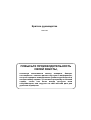 1
1
-
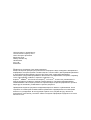 2
2
-
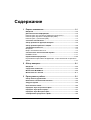 3
3
-
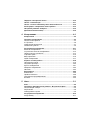 4
4
-
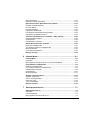 5
5
-
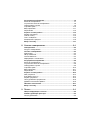 6
6
-
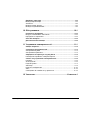 7
7
-
 8
8
-
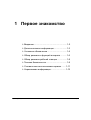 9
9
-
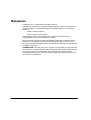 10
10
-
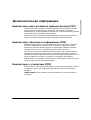 11
11
-
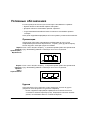 12
12
-
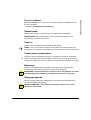 13
13
-
 14
14
-
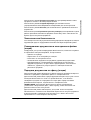 15
15
-
 16
16
-
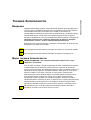 17
17
-
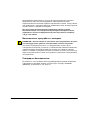 18
18
-
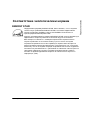 19
19
-
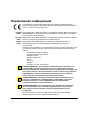 20
20
-
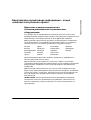 21
21
-
 22
22
-
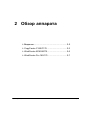 23
23
-
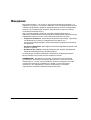 24
24
-
 25
25
-
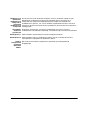 26
26
-
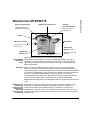 27
27
-
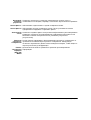 28
28
-
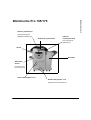 29
29
-
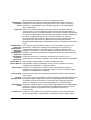 30
30
-
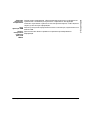 31
31
-
 32
32
-
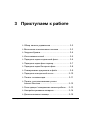 33
33
-
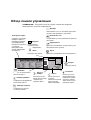 34
34
-
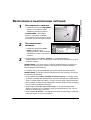 35
35
-
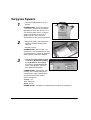 36
36
-
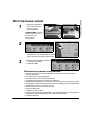 37
37
-
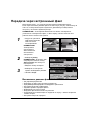 38
38
-
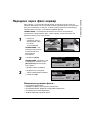 39
39
-
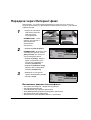 40
40
-
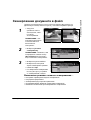 41
41
-
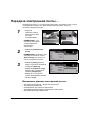 42
42
-
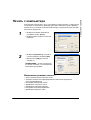 43
43
-
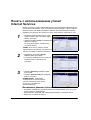 44
44
-
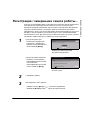 45
45
-
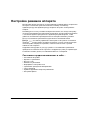 46
46
-
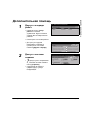 47
47
-
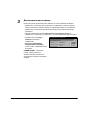 48
48
-
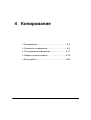 49
49
-
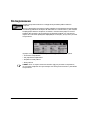 50
50
-
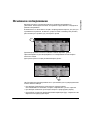 51
51
-
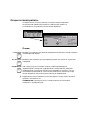 52
52
-
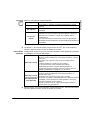 53
53
-
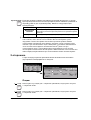 54
54
-
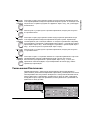 55
55
-
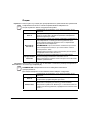 56
56
-
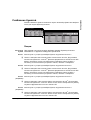 57
57
-
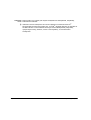 58
58
-
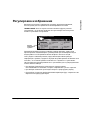 59
59
-
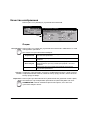 60
60
-
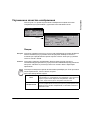 61
61
-
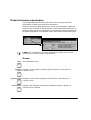 62
62
-
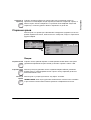 63
63
-
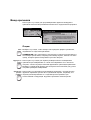 64
64
-
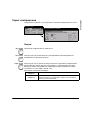 65
65
-
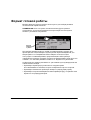 66
66
-
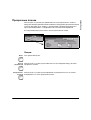 67
67
-
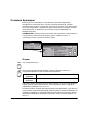 68
68
-
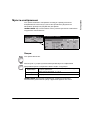 69
69
-
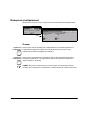 70
70
-
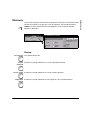 71
71
-
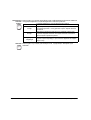 72
72
-
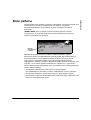 73
73
-
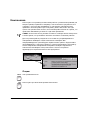 74
74
-
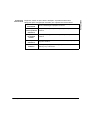 75
75
-
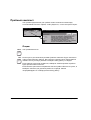 76
76
-
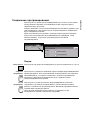 77
77
-
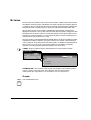 78
78
-
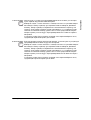 79
79
-
 80
80
-
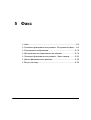 81
81
-
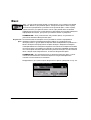 82
82
-
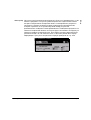 83
83
-
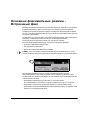 84
84
-
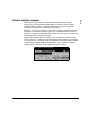 85
85
-
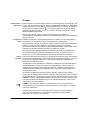 86
86
-
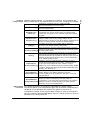 87
87
-
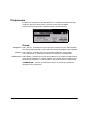 88
88
-
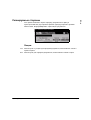 89
89
-
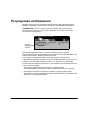 90
90
-
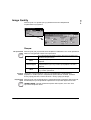 91
91
-
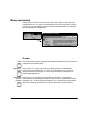 92
92
-
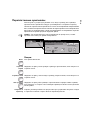 93
93
-
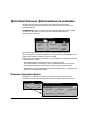 94
94
-
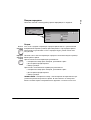 95
95
-
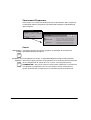 96
96
-
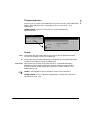 97
97
-
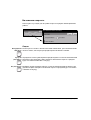 98
98
-
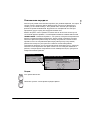 99
99
-
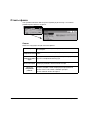 100
100
-
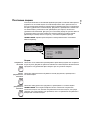 101
101
-
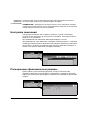 102
102
-
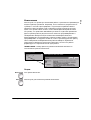 103
103
-
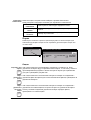 104
104
-
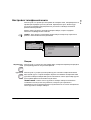 105
105
-
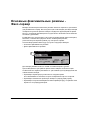 106
106
-
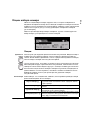 107
107
-
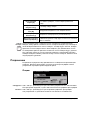 108
108
-
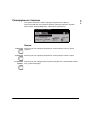 109
109
-
 110
110
-
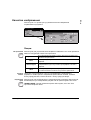 111
111
-
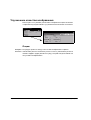 112
112
-
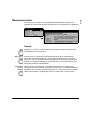 113
113
-
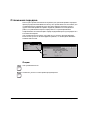 114
114
-
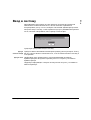 115
115
-
 116
116
-
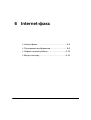 117
117
-
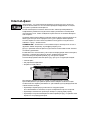 118
118
-
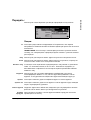 119
119
-
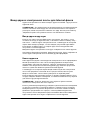 120
120
-
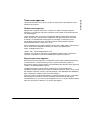 121
121
-
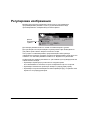 122
122
-
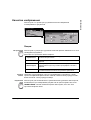 123
123
-
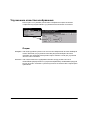 124
124
-
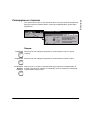 125
125
-
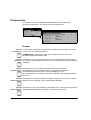 126
126
-
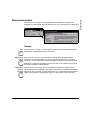 127
127
-
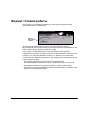 128
128
-
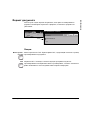 129
129
-
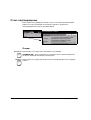 130
130
-
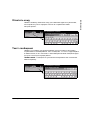 131
131
-
 132
132
-
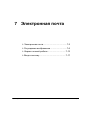 133
133
-
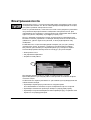 134
134
-
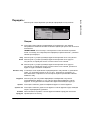 135
135
-
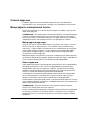 136
136
-
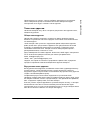 137
137
-
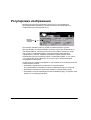 138
138
-
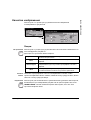 139
139
-
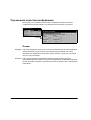 140
140
-
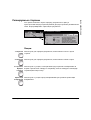 141
141
-
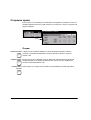 142
142
-
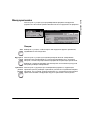 143
143
-
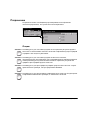 144
144
-
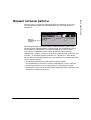 145
145
-
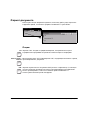 146
146
-
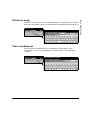 147
147
-
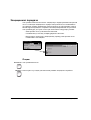 148
148
-
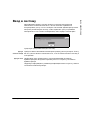 149
149
-
 150
150
-
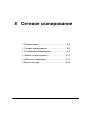 151
151
-
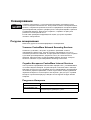 152
152
-
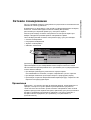 153
153
-
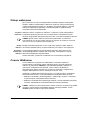 154
154
-
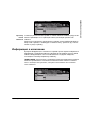 155
155
-
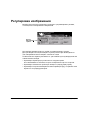 156
156
-
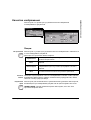 157
157
-
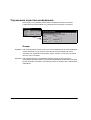 158
158
-
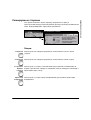 159
159
-
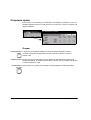 160
160
-
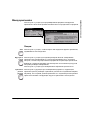 161
161
-
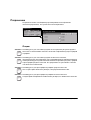 162
162
-
 163
163
-
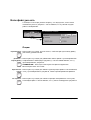 164
164
-
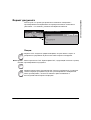 165
165
-
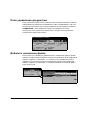 166
166
-
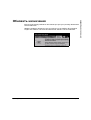 167
167
-
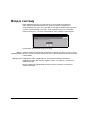 168
168
-
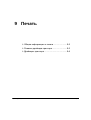 169
169
-
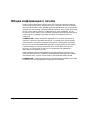 170
170
-
 171
171
-
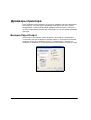 172
172
-
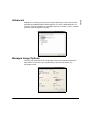 173
173
-
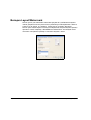 174
174
-
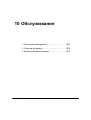 175
175
-
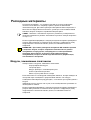 176
176
-
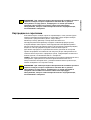 177
177
-
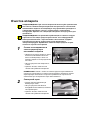 178
178
-
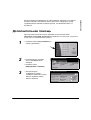 179
179
-
 180
180
-
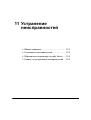 181
181
-
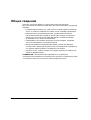 182
182
-
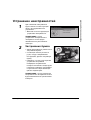 183
183
-
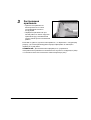 184
184
-
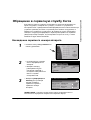 185
185
-
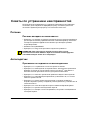 186
186
-
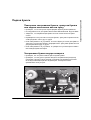 187
187
-
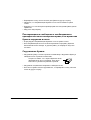 188
188
-
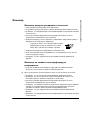 189
189
-
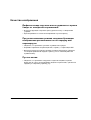 190
190
-
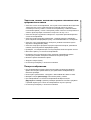 191
191
-
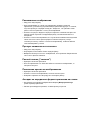 192
192
-
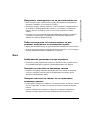 193
193
-
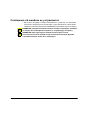 194
194
-
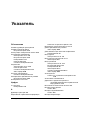 195
195
-
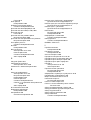 196
196
-
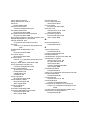 197
197
-
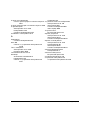 198
198
Xerox Pro 175 Руководство пользователя
- Тип
- Руководство пользователя
Задайте вопрос, и я найду ответ в документе
Поиск информации в документе стал проще с помощью ИИ
Похожие модели бренда
-
Xerox 4150 Руководство пользователя
-
Xerox Pro 232/238 Руководство пользователя
-
Xerox C2636 Руководство пользователя
-
Xerox 4150 Инструкция по началу работы
-
Xerox 5632/5638 Руководство пользователя
-
Xerox 6705 Wide Format Solution Руководство пользователя
-
Xerox M123/M128 Справочное руководство
-
Xerox 4150 Руководство пользователя
-
Xerox M118/M118i Справочное руководство
-
Xerox M123/M128 Руководство пользователя